Kuidas sisse lülitada helge teema Google Chrome koos tumeda teemaga Windows 10
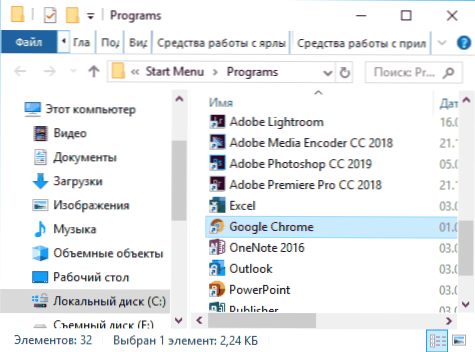
- 1019
- 249
- Ross Erdman
Hiljuti kirjeldasin, kuidas lisada Google Chrome'i tume teema, nüüd, kui brauser hakkas Windows 10 isikupärastamise parameetrite kujunduse värvi kasutama, on ilmunud uus küsimus: kuidas jätta Chrome'i helge teema, Kui süsteem sisaldab tumedat teemat.
Selle lühikese juhises puudutab see seda: kuidas keelata Google Chrome'i tume teema, kui see on OS -i lisatud. See pole keeruline.
Chrome'i sildi parameetrite muutmine nii, et see kasutab alati disaini helget teemat
Kõik, mis on vajalik, on lisada märgistusparameetrid Google Chrome'i sildile, mis lülitab vastavalt tumerežiimi välja, brauser käivitatakse alati heleda kujundusteemaga.
Selle üheks sammuks on järgmised (võimalik on pisut erinevad lähenemisviisid, näiteks soovitud parameetritega sildi käsitsi loomine):
- Minge kausta (kopeerige see tee ja sisestage juhi aadressirida)
C: \ ProgramData \ Microsoft \ Windows \ Start Menüü \ Programmid
- Seal leiate Google Chrome'i sildi, klõpsake sellel hiire parema nupuga ja valige kontekstimenüüst "atribuudid".
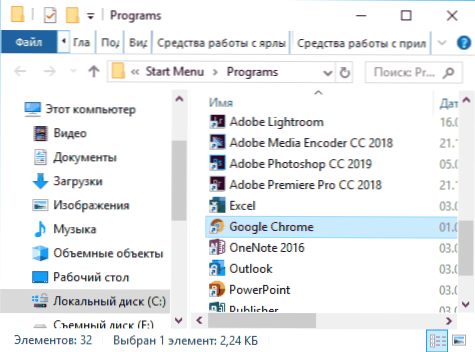
- Silti omadustes, objekti objektis, lisage vahetult pärast tsitaatide sulgemist lünka ja järgmised:
--Keelake-Features = DarkMode
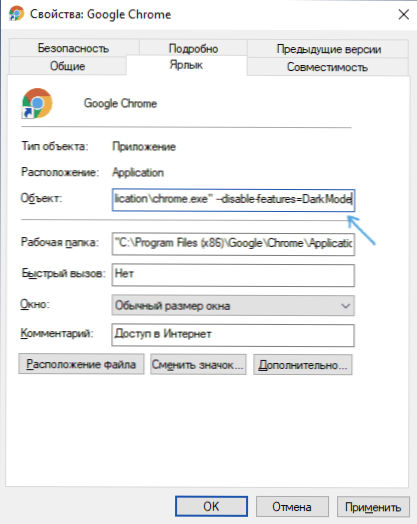
- Muudetud sildi parameetrite säilitamiseks klõpsake nuppu OK.
Nüüd, alustades menüüst Start, käivitatakse Google Chrome ereda kujundusega.
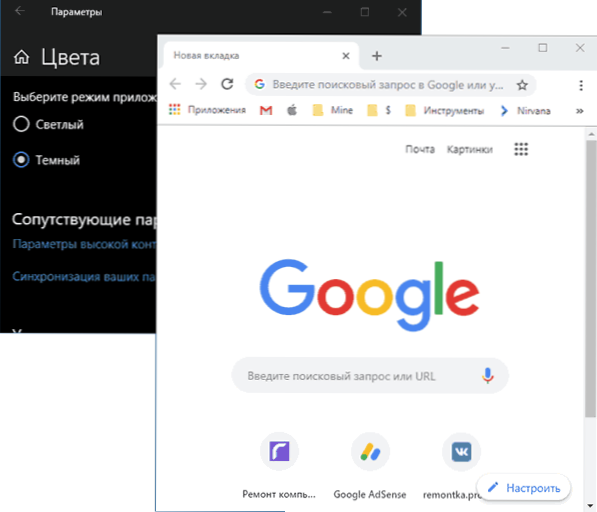
Kui kasutate otseteed Task ribal, eemaldage saadaolev silt ja klõpsake menüü Start sildil, valige menüüelement "Täiendavalt" - "Fix on the Taskbar". Samuti saate vajadusel silti kaustast kopeerida, kus me seda töölauale redigeerisime, nii et brauser käivitatakse sellega vajaliku kujundusega.
- « Kahjulike programmide eemaldamine põhjusel põhi turvalisus
- Asukoht pole saadaval, juurdepääsu lükatakse välkmälu avamisel - kuidas seda parandada »

